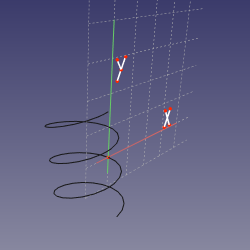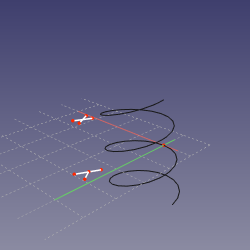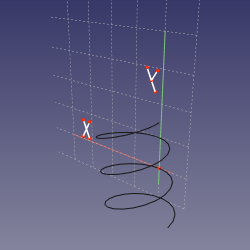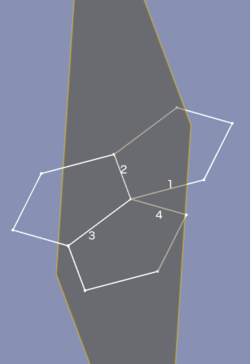Part Befestigen
|
|
| Menüeintrag |
|---|
| Part → Befestigung... |
| Arbeitsbereich |
| Part, PartDesign |
| Standardtastenkürzel |
| Keiner |
| Eingeführt in Version |
| 0.17 |
| Siehe auch |
| Positionierung, |
Beschreibung
Part Befestigen ist ein Hilfsmittel, um ein Objekt an ein oder mehrere andere Objekte anzuhängen. Das angehängte Objekt ist mit den referenzierten Objekten verknüpft, d.h. wenn die Positionierung oder die Geometrie der referenzierten Objekt geändert wird, wird die Positionierung des angehängten Objekts entsprechend aktualisiert.
Attach engines
The attachment of an object is controlled by one of four attach engines. The default engine that is used for an object depends on its type.
The four engines are:
- Attacher::AttachEnginePoint
- Attacher::AttachEngineLine
- Attacher::AttachEnginePlane
- Attacher::AttachEngine3D
The rest of this page focuses on the AttachEngine3D. The modes of the other engines are only listed. Note that the modes of AttachEnginePlane are in fact identical to those of AttachEngine3D.
Anwendung
- Das Objekt auswählen, das befestigt werden soll.
- Den Menüeintrag Part →
Befestigung... auswählen.
- Der Aufgaben-Bereich Anhang wird geöffnet.
- Oben im Aufgaben-Bereich steht Nicht gebunden. Die erste Schaltfläche Auswählen... wird hervorgehoben, um anzuzeigen, dass eine Auswahl in der 3D-Ansicht erwartet wird.
- Einen Knoten, eine Kante oder eine Fläche bzw. Ebene auswählen, der/die zu einem andern Objekt gehören.
- Im Eingabefeld rechts der Schaltfläche wird das referenzierte Objekt mit Subelement angezeigt. Wenn zum Beispiel eine Fläche eines Part Würfels ausgewählt ist, kann das Feld
Box:Face6anzeigen. - Die zur Verfügung stehenden Modi werden auf Basis der ausgewählten Bezugselemente und deren Reihenfolge gefiltert. Beispielsweise muss für die Modi Ausrichtung O-Z-X bis Ausrichtung O-Y-X das erste Bezugselement ein Knoten sein. Ist das erste Bezugselement ein Subelement einer anderen Art, werden sie von der Liste gelöscht.
- Einen Befestigungsmodus in der Liste auswählen. Für Informationen zu den Befestigungsmodi färhrt man mit dem Mauszeiger darüber, um einen QuickTip zum jeweiligen Modus anzuzeigen.
- Befestigt im Modus <Beschreibung> wird jetzt oben im Aufgaben-Bereich angezeigt.
- Abhängig vom ausgewählten Modus werden bis zu drei weitere Bezugselemente hinzugefügt, indem die Schaltflächen Bezugselement2, Bezugselement3, und Bezugselement4 gedrückt und jeweils der Schritt 5 wiederholt werden. Es ist auch möglich, alle Bezugselemente vor der Auswahl eines Befestigungsmodus festzulegen.
- Wird ein weiteres Bezugselement ausgewählt, wird sich die Beschriftung der vorherigen Schaltfläche anpassen und die Art des Subelements jenes Bezugselements anzeigen.
- Wahlweise einen Befestigungsversatz eingeben.
- OK drücken.
- Wo möglich, kann wahlweise die Daten-EigenschaftMap Path Parameter im Eigenschafteneditor geändert werden.
Change attach engine
It is possible to manually change the attach engine of an object:
- Select the object.
- Right-click in the Property editor and select Show all from the context menu.
- Edit the DatenAttacher Type property of the object.
Attachment modes
Attacher::AttachEnginePoint
- Deactivated
- Object's origin
- Focus1
- Focus2
- On edge
- Center of curvature
- Center of mass
- Vertex
- Proximity point 1
- Proximity point 2
Attacher::AttachEngineLine
- Deactivated
- Object's X
- Object's Y
- Object's Z
- Axis of curvature
- Directrix1
- Directrix2
- Asymptote1
- Asymptote2
- Tangent
- Normal to edge
- Binormal
- Through two points
- Proximity line
- 1st principal axis
- 2nd principal axis
- 3rd principal axis
- Normal to surface
Attacher::AttachEnginePlane
- Deactivated
- Translate origin
- Object's XY
- Object's XZ
- Object's YZ
- Plane face
- Tangent to surface
- Normal to edge
- Frenet NB
- Frenet TN
- Frenet TB
- Concentric
- Revolution Section
- Plane by 3 points
- Normal to 3 points
- Folding
- Inertia 2-3
- Align O-N-X
- Align O-N-Y
- Align O-X-Y
- Align O-X-N
- Align O-Y-N
- Align O-Y-X
Attacher::AttachEngine3D
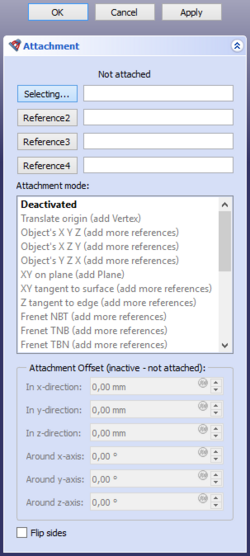
Deaktiviert
Attachment is disabled. The object can be moved by editing its Placement property.
Ursprung versetzen
Der Objektursprung wird am entsprechenden Knoten ausgerichtet. Die Ausrichtung wird durch die Eigenschaft Platzierung gesteuert.
- Referenzkombinationen
- Knoten.
X Y Z des Objekts
Die Positionierung der Positionierung eines verknüpften Objekts angeglichen.
- Kombinationen der Bezugselemente
- Alle
- Kegelschnitt (Elipse, Parabel,Hyperbel).
X Z Y des Objekts
Die X-, Y- und Z- Achsen werden entsprechend den lokalen X-, Z- und -Y- Achsen eines verknüpften Objekts angeglichen.
- Kombinationen der Bezugselemente
- Alle
- Kegelschnitt.
Y Z X des Objekts
Die X-, Y- und Z- Achsen werden entsprechend den lokalen Y-, Z- und X- Achsen eines verknüpften Objekts angeglichen.
- Kombinationen der Bezugselemente
- Alle
- Kegelschnitt.
XY auf Ebene
Die XY-Ebene wird zu einer ebenen Fläche deckungsgleich ausgerichtet.
- Referenzkombinationen
- Ebene
XY tangential an Oberfläche
Die XY-Ebene wird an einem Knoten tangential zu einer Oberfläche ausgerichtet.
- Referenzkombinationen
- Fläche, Knoten
- Knoten, Fläche
Z tangential zu Kante
Die Z-Achse wird tangential zu einer Kante ausgerichtet. Ein optionaler Knoten legt fest, an welcher Stelle.
Ist kein Knoten verknüpft, legt die Daten-EigenschaftMap Path Parameter den Punkt fest.
- Referenzkombinationen
- Kante
- Kante, Knoten
- Knoten, Kante
Frenet NBT
Die X- und Y-Achsen werden an die normale (N) und die binormale (B) Achse des Frenet-Serret Koordinatensystems (Frenet-Serret coordinate system) in einem Punkt auf einer gekrümmten Kante angeglichen. Ein optionaler Knoten legt fest, an welcher Stelle.
Ist kein Knoten verknüpft, legt die Daten-EigenschaftMap Path Parameter den Punkt fest. Der Ursprung des Objekts wird auf den Knoten verschoben, wenn dieser zuerst ausgewählt wurde oder er wird an der Kurve belassen, wenn die Kurve zuerst ausgewählt wurde.
Frenet NBT entspricht Z tangential zu Kante, außer dass die X-Achse eindeutig festgelegt ist.
- Kombinationen der Bezugselemente
- Kurve
- Kurve, Knoten
- Knoten, Kurve
Frenet TNB
Die X- und Y-Achsen werden an die tangentiale (T) und die normale Achse des Frenet-Serret Koordinatensystems in einem Punkt auf einer gekrümmten Kante angeglichen. Ein optionaler Knoten legt fest, an welcher Stelle.
Siehe Frenet NBT.
Frenet TBN
Die X- und Y-Achsen werden an die tangentiale (T) und die binormale Achse des Frenet-Serret Koordinatensystems in einem Punkt auf einer gekrümmten Kante angeglichen. Ein optionaler Knoten legt fest, an welcher Stelle.
Siehe Frenet NBT.
Konzentrisch
Die XY-Ebene wird an den Krümmungskreis (osculating circle) in einem Punkt auf einer Kante angeglichen. Ein optionaler Knoten legt fest, an welcher Stelle.
Ist kein Knoten verknüpft, legt die Daten-EigenschaftMap Path Parameter den Punkt fest.
- Referenzkombinationen
- Kurve
- Kreis
- Kurve, Knoten
- Kreis, Knoten
- Knoten, Kurve
- Knoten, Kreis
Drehung Abschnitt
Die Y-Achse wird an die Achse des Krümmungskreises in einem Punkt auf einer Kante angeglichen. Ein optionaler Knoten legt fest, an welcher Stelle.
Siehe Konzentrisch.
XY-Ebene durch 3 Punkte
Die XY-Ebene wird so ausgerichtet, dass sie durch drei Knoten verläuft. Die X-Achse verläuft durch die ersten zwei Knoten.
- Referenzkombinationen
- Knoten, Knoten, Knoten
- Linie, Knoten
- Knoten, Linie
- Linie, Linie
XZ-Ebene durch 3 Punkte
Die XZ-Ebene wird so ausgerichtet, dass sie durch drei Knoten verläuft. Die X-Achse verläuft durch die ersten zwei Knoten.
Siehe XY-Ebene durch 3 Punkte.
Faltung
Dies ist ein spezieller Modus zum Falten von Polyedern. Vier Linien mit einem gemeinsamen Punkt in dieser Reihenfolge auswählen: erste Verbindungslinie (1), erste Faltlinie (2), zweite Faltlinie (3), zweite Verbindungslinie (4). Zum ableiten des Koordinatensystems werden die Verbindungslinien deckungsgleich ausgerichtet, indem Linie 1 um Linie 2 geschwenkt wird und Linie 4 um Linie 3. Der Ursprung wird auf den gemeinsamen Punkt gesetzt, die X-Achse der Linie 2 angeglichen und die Y-Achse2 der Richtung der deckungsgleichen Verbindungslinien angeglichen.
- Kombinationen der Bezugselemente
- Linie, Linie, Linie, Linie
Trägheits-KS
Die X-, Y-, und Z-Achsen werden denen eines Trägheitskoordinatensystems angeglichen, das aus den Hauptachsen der Massenträgheit und dem Masseschwerpunkt abgeleitet wird.
- Referenzkombinationen
- Alle
- Alle,Alle
- Alle, Alle, Alle
- Alle, Alle, Alle, Alle
Ausrichten O-Z-X
Der Ursprung wird auf den ersten Knoten gesetzt. Die X-, und Z-Achsen werden in Richtung auf einen Knoten zu oder entlang einer Linie ausgerichtet.
Siehe Befestigungsverfahren der Art O-X-Y für weitere Eizelheiten.
- Kombinationen der Bezugselemente
- Knoten, Knoten, Knoten
- Knoten, Knoten, Linie
- Knoten, Linie, Knoten
- Knoten, Linie, Linie
- Knoten, Knoten
- Knoten, Linie
Ausrichten O-Z-Y
Der Ursprung wird auf den ersten Knoten gesetzt. Die Z-, und Y-Achsen werden in Richtung auf einen Knoten zu oder entlang einer Linie ausgerichtet.
Siehe Ausrichten O-Z-X.
Ausrichten O-X-Y
Passt den Ursprung des Objekts an den ersten referenzierten Knoten an und richtet die horizontalen und vertikalen Achsen des Objekts am Knoten/an der Linie aus.
See Align O-Z-X.
Ausrichten O-X-Z
Passt den Ursprung des Objekts an den ersten referenzierten Knoten an und richtet seine horizontale Ebenenachse und seine Normale am Knoten bzw. entlang der Linie aus.
See Align O-Z-X.
Ausrichten O-Y-Z
Passt den Ursprung des Objekts an den ersten referenzierten Knoten an und richtet die vertikale Achse und die Normale des Objekts am Knoten/an der Linie aus.
See Align O-Z-X.
Ausrichten O-Y-X
Passt den Ursprung des Objekts an den ersten referenzierten Knoten an und richtet die vertikalen und horizontalen Achsen des Objekts am Knoten/an der Linie aus.
See Align O-Z-X.
Befestigungsversatz
Attachment Versatz wird verwendet, um einen linearen oder rotatorischen Versatz vom referenzierten Objekt anzuwenden. Das heißt, die Versätze beziehen sich auf das lokale Koordinatensystem, nicht auf das globale. Er wird aktiv, wenn ein anderer Anbringungsmodus als Deaktiviert gewählt wurde.
- X: legt einen Versatzabstand in der X Achse des Referenzobjekts fest.
- Y: legt einen Versatzabstand in der Y Achse des Referenzobjekts fest.
- Z: legt einen Versatzabstand in der Z Achse des Referenzobjekts fest. Diese Koordinate ist für den häufigen Anwendungsfall zu verwenden, dass du eine Skizze rechtwinklig zur Ebene versetzen möchtest.
- Wanken: dreht das angehängte Element entlang der X Achse des Referenzobjekts.
- Neigung: dreht das angehängte Element entlang der Y Achse des Referenzobjekts.
- Gieren: dreht das angehängte Objekt um die Z Achse des Referenzobjekts.
- Seiten kippen: Wenn angehakt, wird das angehängte Objekt aus der XY Ebene umgekehrt.
Einschränkungen
- Std Teil und PartDesign Körper Behälter werden nicht unterstützt. Während es möglich ist, Befestigungsmodi zu verwenden, um sie auszurichten, wird die Befestigung nicht parametrisch verknüpft.
- Falls das Auswählen zweier Linien in einem "Traceback" mit der Meldung "points are collinear. Can't make a plane" endet, versuche stattdessen drei Punkte auszuwählen [1] (engl.).
- Grundkörper: Würfel, Kegel, Zylinder, Kugel, Torus, Grundkörper, Shapebuilder
- Objekte ändern: Boolesche Operationen, Vereinigung, Schnitt, Ausschneiden, Join features, Connect, Embed, Cutout
- Aufteilungswerkzeuge: Boolesche Fragmente, Slice a part, Slice, XOR, Part Defeaturing
- Verbund: Erzeuge Verbund, Verbund auflösen, Compound Filter; Extrudieren, Kanten abrunden, Drehen, Schnitt, Schnitte..., Abschrägen, Spiegelung, Ruled Surface, Sweep, Loft
- Offset-Werkzeuge: 3D Offset, 2D Offset, Dicke, Projection on surface
- Erste Schritte
- Installation: Herunterladen, Windows, Linux, Mac, Zusätzlicher Komponenten, Docker, AppImage, Ubuntu Snap
- Grundlagen: Über FreeCAD, Graphische Oberfläche, Mausbedienung, Auswahlmethoden, Objektname, Programmeinstellungen, Arbeitsbereiche, Dokumentstruktur, Objekteigenschaften, Hilf FreeCAD, Spende
- Hilfe: Tutorien, Video Tutorien
- Arbeitsbereiche: Std Base, Arch, Assembly, CAM, Draft, FEM, Inspection, Mesh, OpenSCAD, Part, PartDesign, Points, Reverse Engineering, Robot, Sketcher, Spreadsheet, Start, Surface, TechDraw, Test Framework, Web